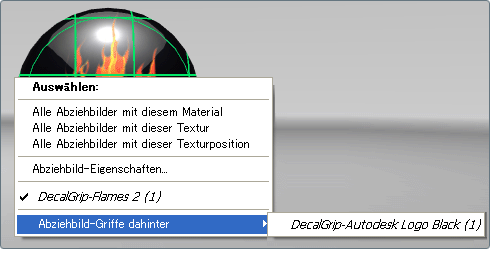Abziehbilder können mithilfe ihrer Griffe in der Szene ausgewählt werden, die außerdem die Position und die relative Anordnung
jedes Abziehbilds in der Szene darstellen.
AnmerkungDurch die Auswahl eines Abziehbild-Griffs wird nur das Abziehbild-Material in der Szene gewählt. Objekte mit diesem Abziehbild
und das Grundmaterial dieser Objekte sind von Änderungen am Abziehbild-Material oder -Griff nicht betroffen.
Auswahlmarkierung für Abziehbilder
Klicken Sie mit der linken Maustaste auf den grünen sternförmigen Griff, um das Abziehbild auszuwählen.
Die Objekte, auf die das betreffende Abziehbild angewendet wurde, werden grün markiert, während der Griff eine blaue Markierung
erhält.
Auswählen mehrerer Abziehbilder
- Halten Sie die UMSCHALTTASTE gedrückt, und klicken Sie mit der linken Maustaste auf die Abziehbild-Griffe, die Sie auswählen möchten.
Alle weiteren Abziehbild-Griffe werden blau hervorgehoben, und die Objekte, denen sie zugewiesen sind, werden grün hervorgehoben.
- Um die Auswahl eines Griffs zu verwerfen, halten Sie die STRG-TASTE gedrückt und klicken mit der linken Maustaste auf den Griff.
Auswählen ähnlicher Abziehbilder
Betätigen Sie die rechte Maustaste über einem Abziehbild-Griff und halten Sie sie gedrückt. Ein Menü wird angezeigt:
Wählen Sie unter eine der folgenden Optionen, um ähnliche Abziehbilder auszuwählen:
- Alle Abziehbilder mit diesem Material: Auswahl aller Abziehbilder mit denselben allgemeinen Materialeigenschaften (Farbe, Glanzpunkt, Reflektivität usw.), aber
möglicherweise unterschiedlichen Abziehbild-Texturen.
- Alle Abziehbilder mit dieser Textur: Auswahl aller Abziehbilder mit derselben Abziehbild-Textur (Bild-Map, die als Maske auf das Material angewendet wird), aber
möglicherweise abweichenden allgemeinen Materialeigenschaften und Positionen.
- Alle Abziehbilder mit dieser Texturposition: Auswahl aller Abziehbilder mit derselben Position in der Szene (nach Anordnung der Griffe), aber möglicherweise abweichenden
Materialeigenschaften und Abziehbild-Texturen.
AnmerkungDer jeweils ausgewählte Abziehbild-Griff hat neben seinem Namen in der Liste unterhalb der Auswahloptionen ein Kontrollkästchen.
Auswählen von Abziehbild-Griffen hinter anderen Griffen
- Klicken Sie mit der rechten Maustaste auf einen Abziehbild-Griff. Ein Menü wird angezeigt.
Wenn sich hinter dem vorn liegenden Griff weitere Abziehbild-Griffe befinden, wird ein neues Untermenü mit der Bezeichnung
angezeigt.
- Wählen Sie die hinter dem Element liegenden Abziehbild-Griffe. Eine Liste aller Abziehbild-Griffe, die sich hinter dem aktuellen
Abziehbild befinden, wird angezeigt.
- Wählen Sie den Namen eines Abziehbilds aus der Liste, und Ihre Auswahl wechselt zu diesem Abziehbild.
AnmerkungDie Liste der kann Abziehbilder enthalten, die in der Szene sehr weit voneinander entfernt sind, in der aktuellen Ansicht jedoch visuell
überlappen.
Neuordnen von Abziehbildern auf Objekten
Einem Objekt können mehrere Abziehbilder zugewiesen werden. Wenn das Abziehbild auf ein Objekt angewendet wird, wird es zum
"obersten" Abziehbild und kann andere Abziehbilder auf dem Objekt verdecken. Ordnen Sie die Abziehbilder neu, um sie auf den
Objekten, auf die sie angewendet werden, unter oder über anderen zu platzieren.
- Wählen Sie das gewünschte Abziehbild aus, indem Sie auf seinen Griff in der Szene klicken.
- Wählen Sie , und wählen Sie die Richtung aus, in die das Abziehbild innerhalb der Layer verschoben werden soll:
- : Platziert das Abziehbild über allen anderen Abziehbildern auf den Objekten, auf die es angewendet wird.
- : Verschiebt das Abziehbild in der Reihenfolge der Abziehbilder auf den Objekten, auf die es angewendet wird, nach oben.
- : Verschiebt das Abziehbild in der Reihenfolge der Abziehbilder auf den Objekten, auf die es angewendet wird, nach unten.
- : Platziert das Abziehbild unter allen anderen Abziehbildern auf den Objekten, auf die es angewendet wird.